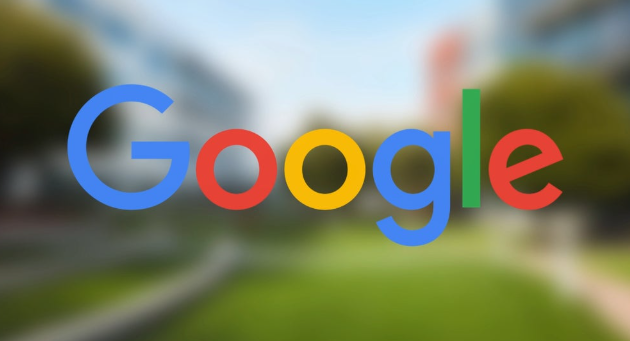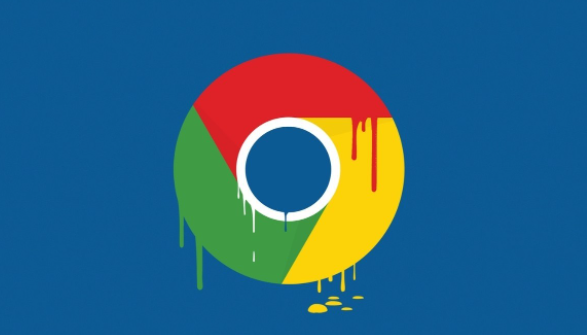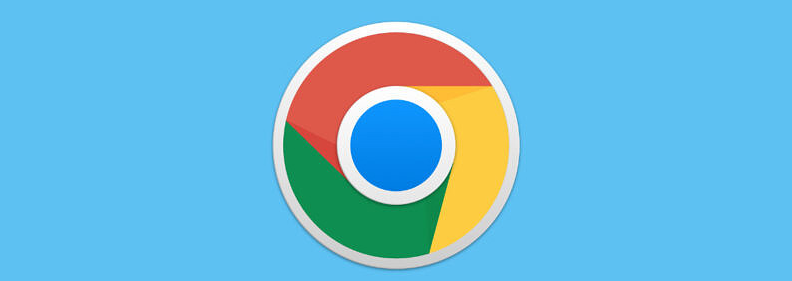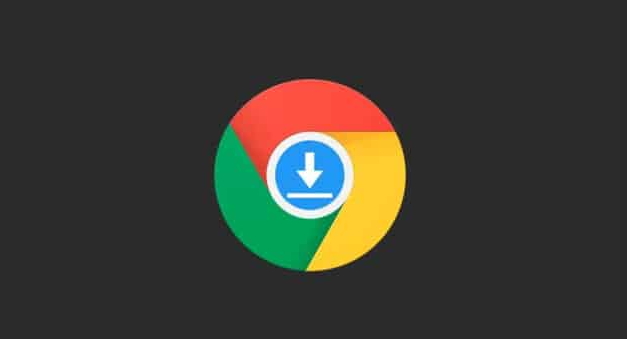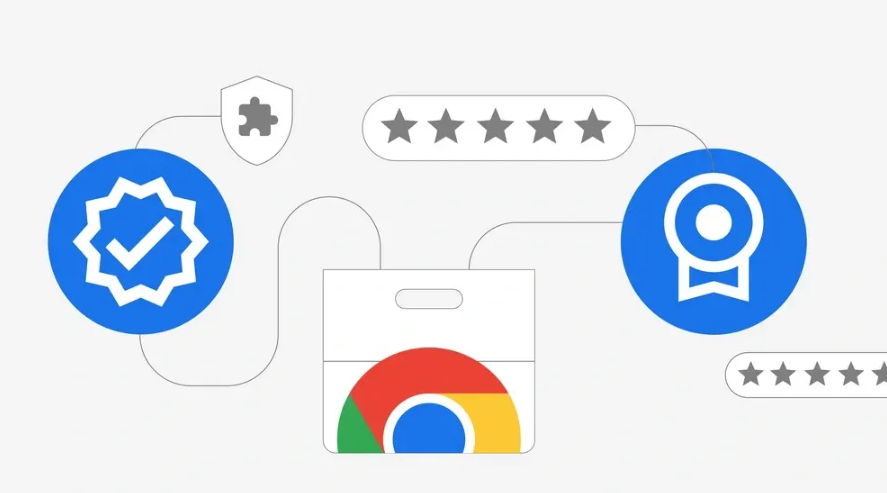教程详情

1. 打开设置页面:在Chrome浏览器窗口右上角,点击由三个垂直排列的点组成的“更多”菜单图标,在下拉菜单中选择“设置”选项,进入浏览器的设置页面。
2. 找到下载内容设置选项:在设置页面中,向下滚动找到“高级”选项并点击展开。在展开的高级设置部分,找到“下载内容”选项。
3. 更改保存位置:在“下载内容”选项下方,点击“位置”右侧的“更改”按钮。此时会弹出一个文件浏览器窗口,在窗口中选择想要设置的新保存位置,可以选择本地磁盘的某个文件夹,也可以选择外部存储设备上的文件夹。选中合适的文件夹后,点击“选择文件夹”或“确定”按钮。
4. 确认更改生效:回到Chrome浏览器的设置页面,再次查看“下载内容”选项下的“更改”按钮旁边的显示内容,确认已经显示为刚刚设置的新保存位置。